OneNote是微软发布和Office配套的一款笔记软件,可以数字记录你需要的信息,但是一些初学者并不知道如何使用OneNote,正确的使用OneNote可以让工作更高效,下面小编就把office onenote笔记软件使用方法分享给各位。
OneNote可以进行图文、音频、视频的处理,下面介绍一下OneNote这款软件的基本操作和文件存储形式,好让大家在初学软件的时候能更容易的使用
使用方法介绍:
1,安装好软件后,打开软件,软件对素材的管理主要分为四层:笔记本、分区、页面、子页面。每个笔记本相当于一个文件夹、分区相当于存放在文件夹下的文件、页面及子页面存放在分区文件中。
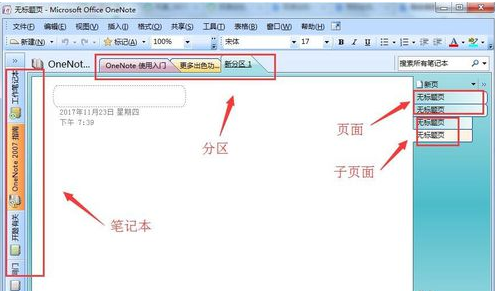
OneNote软件使用方法。
2,首先创建笔记本,通过文件>新建>笔记本,创建笔记本,在弹出对话框中依次设置笔记本名称和位置。
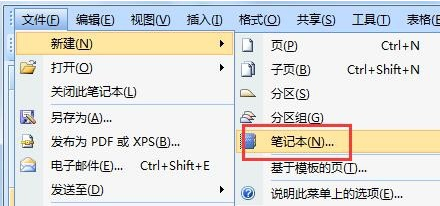
OneNote笔记本功能。
3,接着创建分区,通过文件>新建>分区,创建新分区,并可以给新分区重新命名。
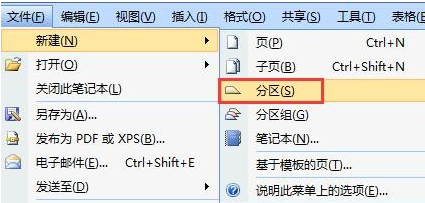
OneNote软件分区功能
4,接着选择分区创建页面,先单击"新建的分区",在图示位置单击鼠标右键,选择“新建页”创建新页面。
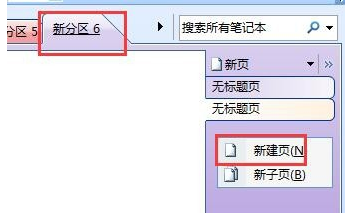
OneNote新建页面功能。
5,接着可以在页面下创建子页,子页属于页下级目录,相对与页面会缩进显示。
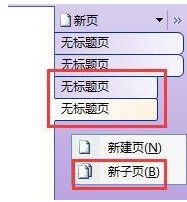
OneNote笔记软件新子页
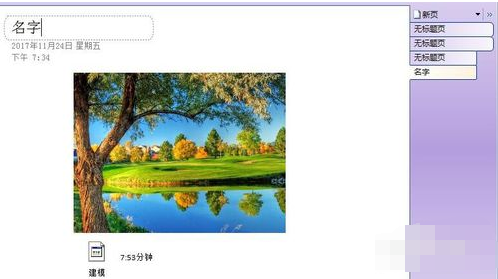
7,保存你创建的笔记之后,会以文件的形式储存,其中每个分区会创建一个独立的文件。
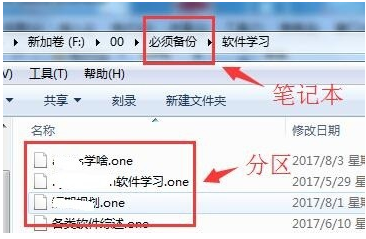
到这里关于简单的使用OneNote笔记软件的方法就分享完成了,相信大家一定很快可以上手。